Comment supprimer le pirate de navigateur ProSearch et les redirections qu'il provoque
![]() Écrit par Tomas Meskauskas le
Écrit par Tomas Meskauskas le
Quel type de logiciel est ProSearch ?
ProSearch est un pirate de navigateur découvert lors d'une session d'investigation de routine. Lors de l'inspection d'un site web de Torrenting qui utilise des réseaux publicitaires malhonnêtes, nos chercheurs ont été redirigés vers une page d'escroquerie utilisant des appâts orientés vers les adultes et sur le thème des jeux vidéo. La page web faisait la promotion d'un programme d'installation malveillant contenant ProSearch. Notez que ce type d'installation peut être regroupé avec d'autres logiciels suspects.
Les pirates de navigateur modifient les paramètres du navigateur pour générer des redirections vers de faux moteurs de recherche. Ce logiciel est également connu pour espionner les activités de navigation des utilisateurs.
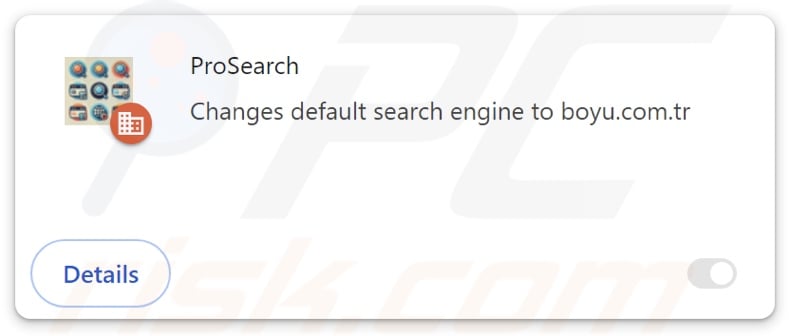
Aperçu du pirate de navigateur ProSearch
En règle générale, les logiciels de piratage de navigateur attribuent aux sites web promus le statut de moteur de recherche par défaut, de page d'accueil et d'URL de nouvel onglet ou de nouvelle fenêtre. Grâce à ces modifications, les utilisateurs peuvent être contraints de visiter la page promue chaque fois qu'ils saisissent une requête de recherche dans la barre d'URL ou qu'ils ouvrent un nouvel onglet ou une nouvelle fenêtre du navigateur.
Au moment de la recherche, ProSearch faisait la promotion du faux moteur de recherche findflarex.com. Les pages Web de ce type ne peuvent généralement pas fournir de résultats de recherche et conduisent donc les utilisateurs vers des sites de recherche Internet légitimes (par exemple, Google, Bing, Yahoo, etc.). Cependant, findflarex.com redirige vers boyu.com.tr - un autre moteur de recherche frauduleux.
Boyu.com.tr peut générer des résultats de recherche, mais ils sont inexacts et peuvent inclure du contenu sponsorisé, peu fiable, trompeur et potentiellement malveillant. Il convient de noter que les redirections peuvent différer car elles peuvent être influencées par des facteurs tels que la géolocalisation de l'utilisateur.
En outre, les pirates de navigateur utilisent souvent des mécanismes de garantie de persistance pour compliquer leur suppression. L'extension de navigateur ProSearch utilise la fonctionnalité Google Chrome "Géré par votre organisation" de Google Chrome à cette fin.
De plus, les logiciels appartenant à cette classification ont généralement des capacités de suivi des données, ce qui peut s'appliquer à ProSearch. Les informations ciblées peuvent inclure URL visités, pages web consultées, requêtes de recherche tapées, cookies de navigateur, noms d'utilisateur/mots de passe, données personnelles identifiables, données financières, etc. Ces informations vulnérables peuvent être vendues à des tiers ou utilisées à des fins lucratives.
En résumé, les logiciels de piratage de navigateur sont associés à des infections du système, à de graves problèmes de confidentialité, à des pertes financières et même à des vols d'identité.
| Nom | ProSearch |
| Type de menace | Pirate de navigateur, Redirection, Pirate de recherche, Barre d'outils, Nouvel onglet indésirable |
| Noms de détection (installateur) | ESET-NOD32 (Une variante de Generik.KWWFEQX), Ikarus (PUA.MSIL.Chromex), Rising (Adware.Agent!1.1034C (CLASSIC)), Liste complète des détections (VirusTotal) |
| Extension(s) de navigateur | ProSearch |
| URL promu | findflarex.com |
| Noms des détections (findflarex.com) | alphaMountain.ai (Suspect), Bfore.Ai PreCrime (Suspect), Liste complète des détections (VirusTotal) |
| Adresse IP du serveur (findflarex.com) | 104.21.35.227 |
| Paramètres du navigateur affectés | Page d'accueil, URL du nouvel onglet, moteur de recherche par défaut |
| Symptômes | Manipulation des paramètres du navigateur Internet (page d'accueil, moteur de recherche Internet par défaut, paramètres des nouveaux onglets). Les utilisateurs sont contraints de visiter le site web du pirate et d'effectuer des recherches sur Internet à l'aide de leurs moteurs de recherche. |
| Méthodes de distribution | Annonces pop-up trompeuses, installateurs de logiciels gratuits (bundling). |
| Dommages | Suivi du navigateur Internet (problèmes potentiels de confidentialité), affichage de publicités indésirables, redirections vers des sites Web douteux. |
| Suppression des maliciels (Windows) |
Pour éliminer d'éventuelles infections par des maliciels, analysez votre ordinateur avec un logiciel antivirus légitime. Nos chercheurs en sécurité recommandent d'utiliser Combo Cleaner. |
Exemples de pirates de navigateur
SmartSearch, QuickSearch, SearchPlus, FastFind et MaxSearch sont quelques-uns de nos articles les plus récents sur les pirates de navigateur. Ces logiciels semblent généralement légitimes et inoffensifs. Les utilisateurs peuvent être incités à le télécharger/installer par des promesses de diverses fonctionnalités "pratiques". Cependant, ces fonctions fonctionnent rarement comme annoncé et, dans la plupart des cas, elles ne fonctionnent pas du tout. Gardez à l'esprit que les fonctions opérationnelles ne prouvent pas à elles seules la légitimité ou la sécurité d'un logiciel.
Comment ProSearch s'est-il installé sur mon ordinateur ?
Nous avons téléchargé un fichier d'installation contenant ProSearch à partir d'une page frauduleuse, qui proposait initialement le téléchargement de contenus pornographiques. Après avoir cliqué sur le bouton "Proceed To Download", le site a chargé une page différente présentant le téléchargement comme étant le jeu vidéo "The Legend of Zelda : Breath of the Wild".
Il convient de mentionner que les pirates de navigateur peuvent avoir des pages web promotionnelles "officielles", dans lesquelles ils sont décrits comme des outils légitimes et utiles.
La plupart des visiteurs accèdent aux sites web qui soutiennent les logiciels de détournement de navigateur par le biais de redirections causées par des publicités intrusives, des pages utilisant des réseaux publicitaires malhonnêtes, des notifications de spam du navigateur, des URL mal saisies et des logiciels publicitaires installés.
Le "Bundling" - la technique de marketing qui consiste à emballer des programmes d'installation ordinaires avec des ajouts indésirables/malveillants - est également utilisé pour distribuer des pirates de navigateur. Ces programmes préinstallés peuvent être téléchargés à partir de sites d'hébergement de fichiers gratuits, de réseaux de partage Peer-to-Peer et d'autres sources suspectes.
Le risque d'introduire des contenus groupés dans l'appareil est accru par l'inattention lors de l'installation (par exemple, ignorer les termes, sauter des étapes et des sections, utiliser les paramètres "Easy/Quick", etc.)
Des publicités intrusives prolifèrent également dans ce logiciel. Certaines de ces publicités peuvent être déclenchées (c'est-à-dire en étant cliquées) pour exécuter des scripts qui effectuent des téléchargements/installations sans le consentement de l'utilisateur.
Comment éviter l'installation de pirates de navigateur ?
Nous recommandons vivement d'effectuer des recherches sur les logiciels avant de les télécharger ou de les acheter. En outre, tous les téléchargements doivent être effectués à partir de canaux officiels et vérifiés. Lors de l'installation, nous vous conseillons d'étudier les termes et les options, d'utiliser les paramètres "Personnalisé/Avancé" et de refuser toutes les applications supplémentaires, les extensions, les outils, etc.
Il est également recommandé d'être prudent lors de la navigation, car Internet regorge de contenus frauduleux et dangereux bien dissimulés. Par exemple, malgré leur apparence inoffensive, des publicités intrusives redirigent vers des sites peu fiables et douteux (par exemple, des sites de promotion d'escroqueries, de pornographie, de jeux d'argent, etc.)
Si vous rencontrez constamment des publicités/redirections de ce type, inspectez le système et supprimez immédiatement toutes les applications douteuses et les extensions/plug-ins du navigateur. Si votre ordinateur est déjà infecté par ProSearch, nous vous recommandons de lancer une analyse avec Combo Cleaner pour éliminer automatiquement ce pirate de navigateur.
Apparition de findflarex.com redirigeant vers le faux moteur de recherche boyu.com.tr (GIF) :
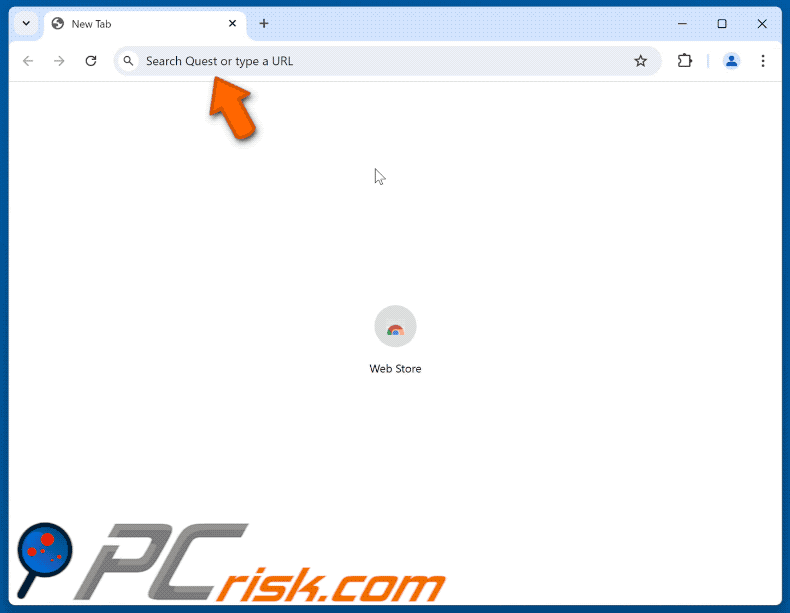
Capture d'écran des autorisations demandées par ProSearch browser hijacker :
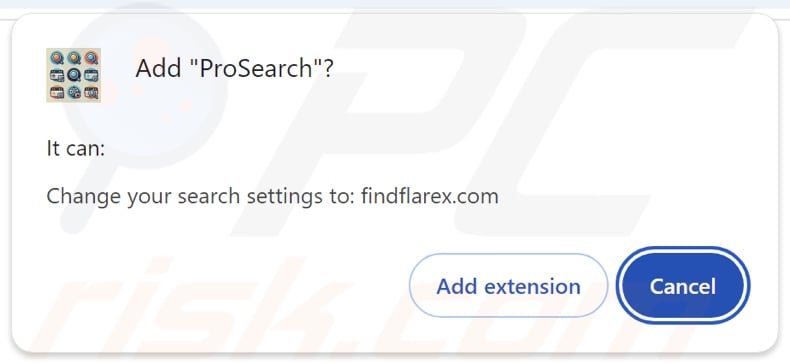
Captures d'écran du site web promouvant ProSearch browser hijacker :
Suppression automatique et instantanée des maliciels :
La suppression manuelle des menaces peut être un processus long et compliqué qui nécessite des compétences informatiques avancées. Combo Cleaner est un outil professionnel de suppression automatique des maliciels qui est recommandé pour se débarrasser de ces derniers. Téléchargez-le en cliquant sur le bouton ci-dessous :
▼ TÉLÉCHARGEZ Combo Cleaner
Le scanneur gratuit vérifie si votre ordinateur est infecté. Pour utiliser le produit complet, vous devez acheter une licence pour Combo Cleaner. 7 jours d’essai limité gratuit disponible. Combo Cleaner est détenu et exploité par Rcs Lt, la société mère de PCRisk. Lire la suite. En téléchargeant n'importe quel logiciel listé sur ce site web vous acceptez notre Politique de Confidentialité et nos Conditions d’Utilisation.
Menu rapide:
- Qu'est-ce que ProSearch ?
- ÉTAPE 1. Désinstallez les applications indésirables à l'aide du Panneau de configuration.
- ÉTAPE 2. Supprimez le pirate de navigateur ProSearch de Google Chrome.
- ETAPE 3. Supprimez la page d'accueil de findflarex.com et le moteur de recherche par défaut de Mozilla Firefox.
- ETAPE 4. Supprimez la redirection findflarex.com de Safari.
- ÉTAPE 5. Supprimez les plug-ins malveillants de Microsoft Edge.
Suppression du pirate de navigateur ProSearch :
Utilisateurs de Windows 10:

Cliquez droite dans le coin gauche en bas de l'écran, sélectionnez le Panneau de Configuration. Dans la fenêtre ouverte choisissez Désinstallez un Programme.
Utilisateurs de Windows 7:

Cliquez Démarrer ("Logo de Windows" dans le coin inférieur gauche de votre bureau), choisissez Panneau de configuration. Trouver Programmes et cliquez Désinstaller un programme.
Utilisateurs de macOS (OSX):

Cliquer Localisateur, dans la fenêtre ouverte sélectionner Applications. Glisser l’application du dossier Applications à la Corbeille (localisé sur votre Dock), ensuite cliquer droite sur l’cône de la Corbeille et sélectionner Vider la Corbeille.
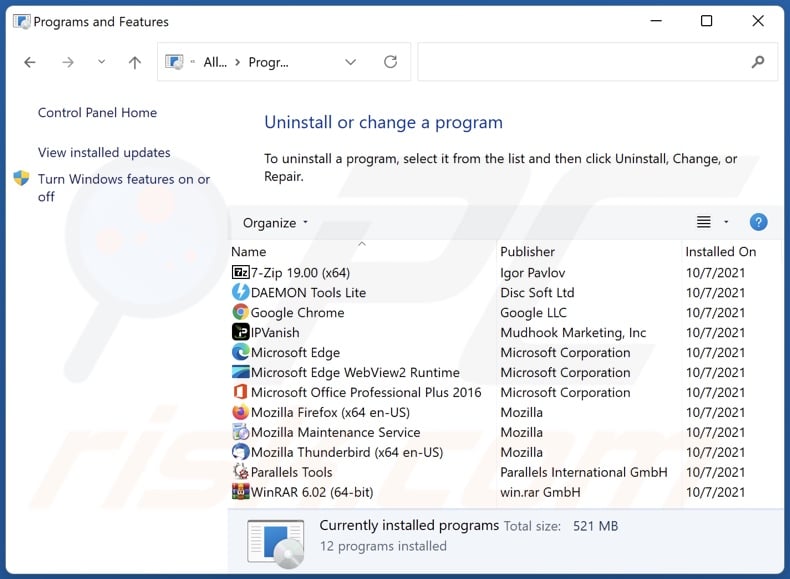
Dans la fenêtre de désinstallation des programmes, recherchez les applications suspectes récemment installées, sélectionnez ces entrées et cliquez sur "Désinstaller" ou "Supprimer".
Après avoir désinstallé les applications potentiellement indésirables, analysez votre ordinateur à la recherche de tout composant indésirable restant. Pour analyser votre ordinateur, utilisez un logiciel de suppression de logiciels malveillants recommandé.
Suppression du pirate de l'air ProSearch des navigateurs Internet :
Vidéo montrant comment supprimer les redirections du navigateur :
 Supprimez les extensions malveillantes de Google Chrome :
Supprimez les extensions malveillantes de Google Chrome :
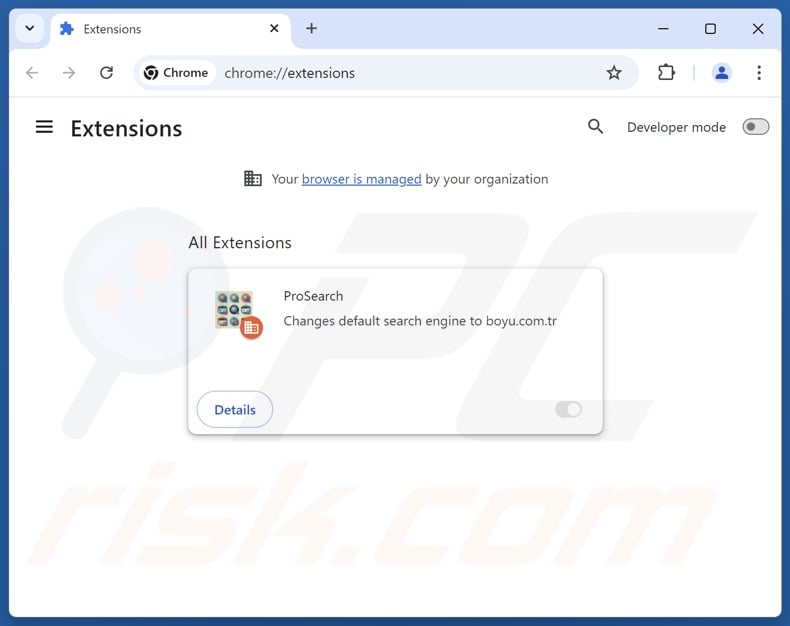
Cliquez sur l'icône du menu Chrome ![]() (dans le coin supérieur droit de Google Chrome), sélectionnez "Extensions" et cliquez sur "Gérer les extensions". Localisez "ProSearch" et d'autres extensions suspectes récemment installées, sélectionnez ces entrées et cliquez sur "Supprimer".
(dans le coin supérieur droit de Google Chrome), sélectionnez "Extensions" et cliquez sur "Gérer les extensions". Localisez "ProSearch" et d'autres extensions suspectes récemment installées, sélectionnez ces entrées et cliquez sur "Supprimer".
Si l'extension est verrouillée (la fonction "Votre navigateur est géré par votre organisation" est activée), lisez cet article pour obtenir des instructions de suppression détaillées.
Modifiez votre page d'accueil :
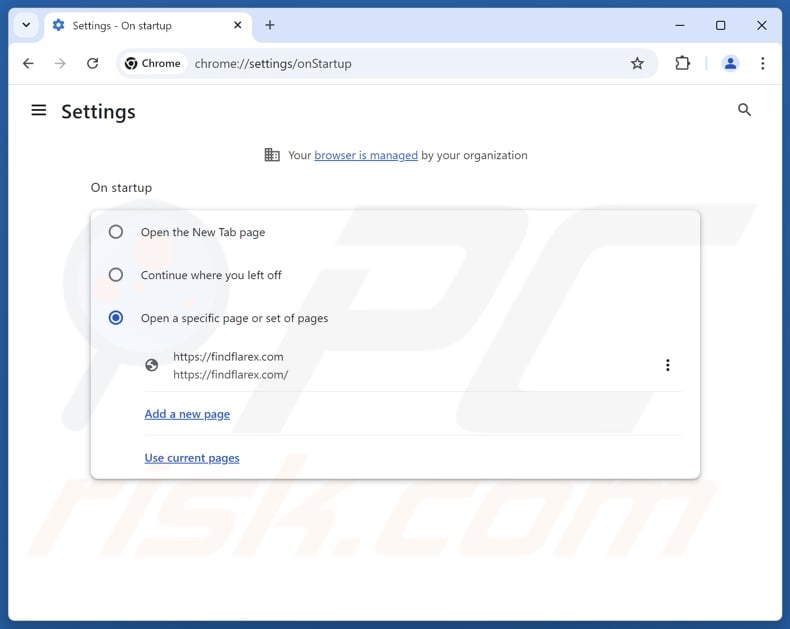
Cliquez sur l'icône de menu de Chrome ![]() (dans le coin supérieur droit de Google Chrome), sélectionnez "Paramètres". Dans la section "Au démarrage", désactivez "ProSearch", recherchez une URL de pirate de navigateur (hxxp://www.findflarex.com) sous l'option "Ouvrir une page spécifique ou un ensemble de pages". S'il est présent, cliquez sur l'icône des trois points verticaux et sélectionnez "Supprimer".
(dans le coin supérieur droit de Google Chrome), sélectionnez "Paramètres". Dans la section "Au démarrage", désactivez "ProSearch", recherchez une URL de pirate de navigateur (hxxp://www.findflarex.com) sous l'option "Ouvrir une page spécifique ou un ensemble de pages". S'il est présent, cliquez sur l'icône des trois points verticaux et sélectionnez "Supprimer".
Modifiez votre moteur de recherche par défaut :
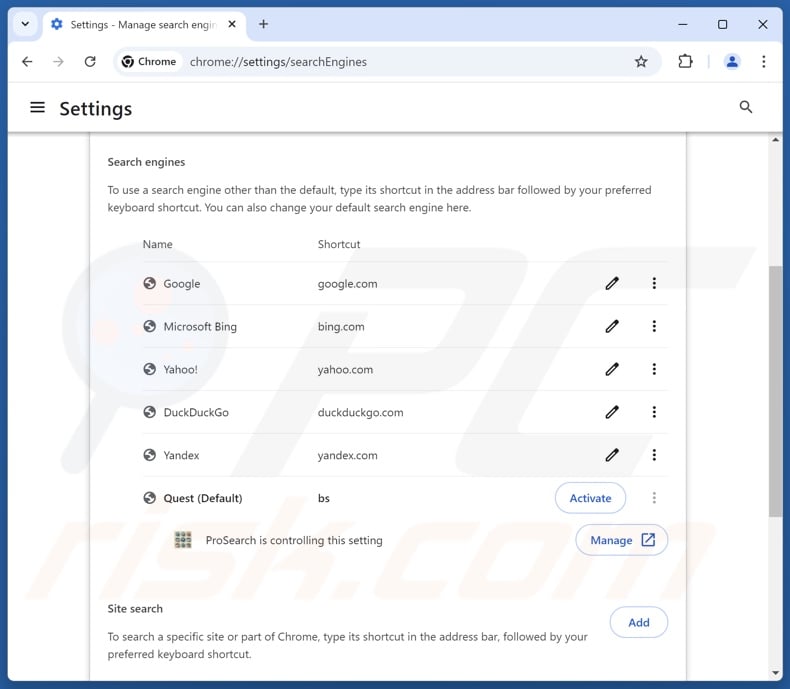
Pour modifier votre moteur de recherche par défaut dans Google Chrome : Cliquez sur l'icône de menu de Chrome ![]() (dans le coin supérieur droit de Google Chrome), sélectionnez "Paramètres", dans la section "Moteur de recherche", cliquez sur "Gérer les moteurs de recherche..", dans la liste ouverte, recherchez "findflarex.com", une fois localisé, cliquez sur les trois points verticaux près de cette URL et sélectionnez "Supprimer".
(dans le coin supérieur droit de Google Chrome), sélectionnez "Paramètres", dans la section "Moteur de recherche", cliquez sur "Gérer les moteurs de recherche..", dans la liste ouverte, recherchez "findflarex.com", une fois localisé, cliquez sur les trois points verticaux près de cette URL et sélectionnez "Supprimer".
- Si vous avez toujours des problèmes avec les redirections du navigateur et les publicités indésirables, réinitialisez Google Chrome.
Méthode optionnelle :
Si vous continuez à avoir des problèmes avec le prosearch réorienter, restaurez les paramètres de votre navigateur Google Chrome. Cliquer 'icône du menu Chromel ![]() (dans le coin supérieur droit de Google Chrome) et sélectionner Options. Faire défiler vers le bas de l'écran. Cliquer le lien Avancé… .
(dans le coin supérieur droit de Google Chrome) et sélectionner Options. Faire défiler vers le bas de l'écran. Cliquer le lien Avancé… .

Après avoir fait défiler vers le bas de l'écran, cliquer le bouton Restaurer (Restaurer les paramètres à défaut) .

Dans la fenêtre ouverte, confirmer que vous voulez restaurer les paramètres par défaut de Google Chrome e cliquant le bouton Restaurer.

 Supprimez les extensions malveillantes de Mozilla Firefox :
Supprimez les extensions malveillantes de Mozilla Firefox :
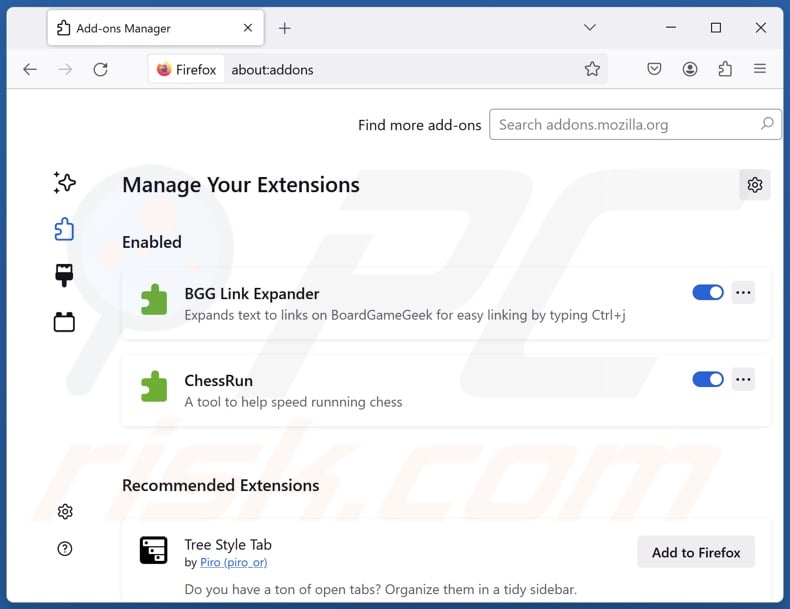
Cliquez sur le menu Firefox ![]() (dans le coin supérieur droit de la fenêtre principale), sélectionnez "Modules complémentaires et thèmes". Cliquez sur "Extensions", dans la fenêtre ouverte, localisez "ProSearch", ainsi que toutes les extensions suspectes récemment installées, cliquez sur les trois points, puis sur "Supprimer".
(dans le coin supérieur droit de la fenêtre principale), sélectionnez "Modules complémentaires et thèmes". Cliquez sur "Extensions", dans la fenêtre ouverte, localisez "ProSearch", ainsi que toutes les extensions suspectes récemment installées, cliquez sur les trois points, puis sur "Supprimer".
Modifiez votre page d'accueil :
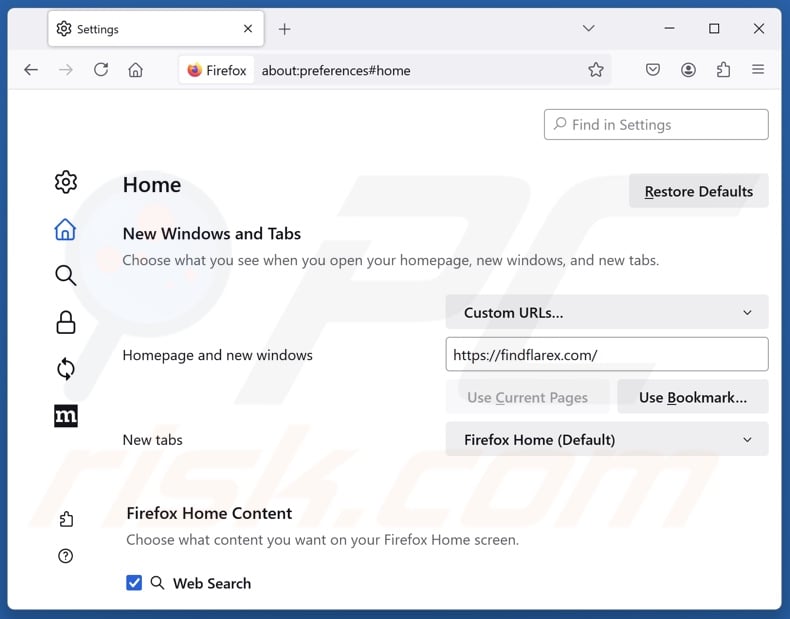
Pour réinitialiser votre page d'accueil, cliquez sur le menu Firefox ![]() (dans le coin supérieur droit de la fenêtre principale), puis sélectionnez "Paramètres", dans la fenêtre ouverte désactivez "ProSearch", supprimez hxxp://findflarex.com et entrez votre domaine préféré, qui s'ouvrira chaque fois que vous démarrerez Mozilla Firefox.
(dans le coin supérieur droit de la fenêtre principale), puis sélectionnez "Paramètres", dans la fenêtre ouverte désactivez "ProSearch", supprimez hxxp://findflarex.com et entrez votre domaine préféré, qui s'ouvrira chaque fois que vous démarrerez Mozilla Firefox.
Modifiez votre moteur de recherche par défaut :
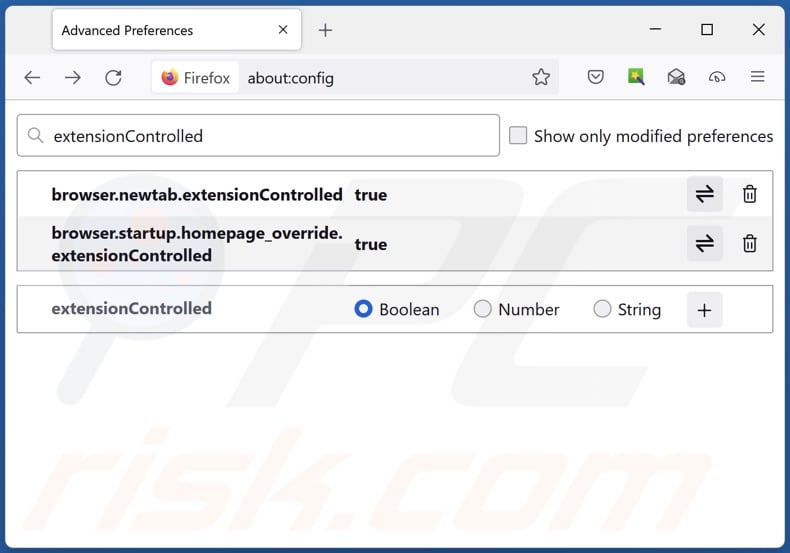
Dans la barre d'adresse URL, tapez "about:config" et appuyez sur Entrée. Cliquez sur "Accepter les risques et continuer".
Dans le filtre de recherche en haut, tapez : "extensionControlled". Définissez les deux résultats à "false" en double-cliquant sur chaque entrée ou en cliquant sur le bouton ![]() .
.
Méthode optionnelle:
Les utilisateurs d'ordinateur qui ont des problèmes avec la suppression des prosearch réorienter peuvent restaurer leurs paramètres de Mozilla Firefox.
Ouvrez Mozilla FireFox, dans le haut à gauche dans la fenêtre principale cliquer sur le menu Firefox, ![]() dans le menu ouvert cliquez sur l'icône Ouvrir le menu d'aide,
dans le menu ouvert cliquez sur l'icône Ouvrir le menu d'aide, ![]()
 Sélectionnez Information de Dépannage.
Sélectionnez Information de Dépannage.

Dans la fenêtre ouverte cliquez sur le bouton Restaurer Firefox.

Dans la fenêtre ouverte, confirmez que vous voulez restaurer les paramètres de Mozilla Firefox à défaut en cliquant sur le bouton Restaurer.

 Supprimer les extensions malicieuses de Safari:
Supprimer les extensions malicieuses de Safari:

Assurez-vous que votre navigateur Safari est actif et cliquer le menu Safari, ensuite sélectionner Préférences...

Dans la fenêtre préférences sélectionner l’onglet Extensions tab. Rechercher toutes extensions suspicieuses récemment installées et désinstaller-les.

Dans la fenêtre préférences sélectionner l’onglet Général assurez-vous que votre d’accueil est configuré à un URL préféré, si elle est déjà altérée par un pirate de navigateur- changez-le.

Dans la fenêtre préférences sélectionner l’onglet Recherche et assurez-vous que votre moteur de recherche Internet est sélectionné.
Méthode optionnelle:
Assurez-vous que votre navigateur Safari est actif et cliquer sur le menu Safari. À partir du menu déroulant sélectionner Supprimer l’historique et les données des sites web...

Dans la fenêtre ouverte sélectionner tout l’historique et cliquer le bouton Supprimer l’historique.

 Supprimer les extensions malveillantes de Microsoft Edge :
Supprimer les extensions malveillantes de Microsoft Edge :

Cliquez sur l'icône du menu Edge ![]() (en haut à droite de Microsoft Edge), sélectionnez "Extensions". Repérez les extensions de navigateur suspectes récemment installées et supprimez-les.
(en haut à droite de Microsoft Edge), sélectionnez "Extensions". Repérez les extensions de navigateur suspectes récemment installées et supprimez-les.
Modifiez votre page d'accueil et les nouveaux paramètres de l'onglet :

Cliquez sur l'icône du menu Edge ![]() (en haut à droite de Microsoft Edge), sélectionnez "Paramètres". Dans la section "Au démarrage", recherchez le nom du pirate de navigateur et cliquez sur "Désactiver".
(en haut à droite de Microsoft Edge), sélectionnez "Paramètres". Dans la section "Au démarrage", recherchez le nom du pirate de navigateur et cliquez sur "Désactiver".
Changez votre moteur de recherche Internet par défaut :

Pour changer votre moteur de recherche par défaut dans Microsoft Edge : Cliquez sur l'icône du menu Edge ![]() (en haut à droite de Microsoft Edge), sélectionnez " Confidentialité et services", faites défiler jusqu'au bas de la page et sélectionnez "Barre d'adresse". Dans la section "Moteur de recherche utilisés dans la barre d'adresse", recherchez le nom du moteur de recherche Internet indésirable, lorsqu'il est localisé, cliquez sur le bouton "Désactiver" situé à côté. Vous pouvez également cliquer sur "Gérer les moteurs de recherche", dans le menu ouvert, chercher le moteur de recherche Internet indésirable. Cliquez sur l'icône du puzzle
(en haut à droite de Microsoft Edge), sélectionnez " Confidentialité et services", faites défiler jusqu'au bas de la page et sélectionnez "Barre d'adresse". Dans la section "Moteur de recherche utilisés dans la barre d'adresse", recherchez le nom du moteur de recherche Internet indésirable, lorsqu'il est localisé, cliquez sur le bouton "Désactiver" situé à côté. Vous pouvez également cliquer sur "Gérer les moteurs de recherche", dans le menu ouvert, chercher le moteur de recherche Internet indésirable. Cliquez sur l'icône du puzzle ![]() à proximité et sélectionnez "Désactiver".
à proximité et sélectionnez "Désactiver".
Méthode optionnelle :
Si vous continuez à avoir des problèmes avec la suppression de prosearch réorienter, réinitialisez les paramètres de votre navigateur Microsoft Edge. Cliquez sur l'icône du menu Edge ![]() (dans le coin supérieur droit de Microsoft Edge) et sélectionnez Paramètres.
(dans le coin supérieur droit de Microsoft Edge) et sélectionnez Paramètres.

Dans le menu des paramètres ouvert, sélectionnez Réinitialiser les paramètres.

Sélectionnez Rétablir la valeur par défaut de tous les paramètres. Dans la fenêtre ouverte, confirmez que vous souhaitez rétablir les paramètres Microsoft Edge à leur valeur par défaut en cliquant sur le bouton Réinitialiser.

- Si cela ne vous a pas aidé, suivez ces instructions alternatives qui expliquent comment réinitialiser le navigateur Microsoft Edge.
Résumé:
 Un pirate de navigateur est un type de logiciel de publicité qui altère les paramètres du navigateur Internet de l’utilisateur en changeant la page d’accueil et le moteur de recherche Internet par défaut de l’utilisateur pour certains site web indésirables. Habituellement ce type de logiciel de publicité infiltre le système d’exploitation de l’utilisateur à travers les téléchargements de logiciels gratuits. Si votre téléchargement est géré par un téléchargement client soyez sûr de décliner l’installation de plug-ins et de barres d’outils de navigateur publicisés qui cherche à changer votre page d’accueil et votre moteur de recherche Internet par défaut.
Un pirate de navigateur est un type de logiciel de publicité qui altère les paramètres du navigateur Internet de l’utilisateur en changeant la page d’accueil et le moteur de recherche Internet par défaut de l’utilisateur pour certains site web indésirables. Habituellement ce type de logiciel de publicité infiltre le système d’exploitation de l’utilisateur à travers les téléchargements de logiciels gratuits. Si votre téléchargement est géré par un téléchargement client soyez sûr de décliner l’installation de plug-ins et de barres d’outils de navigateur publicisés qui cherche à changer votre page d’accueil et votre moteur de recherche Internet par défaut.
Aide pour la suppression:
Si vous éprouvez des problèmes tandis que vous essayez de supprimer prosearch réorienter de votre ordinateur, s'il vous plaît demander de l'aide dans notre forum de suppression de logiciels malveillants.
Publier un commentaire:
Si vous avez de l'information additionnelle sur prosearch réorienter ou sa suppression s'il vous plaît partagez vos connaissances dans la section commentaires ci-dessous.
Source: https://www.pcrisk.com/removal-guides/31057-prosearch-browser-hijacker
Foire aux questions (FAQ)
Quel est le but de forcer les utilisateurs à visiter des sites web comme findflarex.com et boyu.com.tr ?
Les logiciels qui produisent des redirections frauduleuses sont développés à des fins lucratives. En d'autres termes, les développeurs génèrent des revenus grâce aux redirections vers des sites web tels que findflarex.com, boyu.com.tr et autres.
La visite de findflarex.com ou boyu.com.tr constitue-t-elle une menace pour ma vie privée ?
Les faux moteurs de recherche (par exemple, findflarex.com, boyu.com.tr, etc.) recueillent et vendent généralement des informations sur leurs visiteurs. Par conséquent, la visite de ces pages est considérée comme une menace mineure pour la vie privée.
Comment un pirate de navigateur s'est-il infiltré dans mon ordinateur ?
Les pirates de navigateur se propagent principalement via des pages Web promotionnelles trompeuses, des escroqueries en ligne, des sites Web d'hébergement de logiciels et de fichiers gratuits, des programmes d'installation groupés, des réseaux de partage P2P, des publicités intrusives et des notifications de spam dans le navigateur.
Combo Cleaner peut-il m'aider à supprimer le pirate de navigateur ProSearch ?
Oui, Combo Cleaner peut analyser les ordinateurs et éliminer les applications de détournement de navigateur détectées. Gardez à l'esprit que la suppression manuelle (sans l'aide de programmes de sécurité) peut ne pas être idéale, en particulier lorsque plusieurs pirates de navigateur se sont infiltrés dans le système. Dans ce cas, après la suppression de l'un d'entre eux, les autres peuvent le réinstaller. De plus, les logiciels de détournement de navigateur peuvent refuser l'accès aux paramètres liés à la suppression ou annuler les modifications apportées par l'utilisateur. C'est pourquoi les pirates de navigateur doivent être éliminés complètement et d'un seul coup.
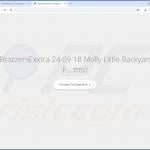
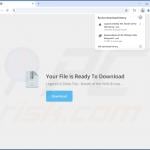
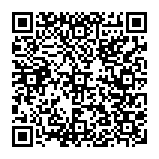
▼ Montrer la discussion